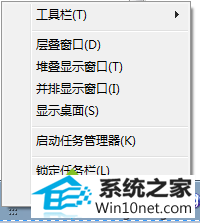今天小编分享一下win10系统任务栏总是显示在右侧问题的处理方法,在操作win10电脑的过程中常常不知道怎么去解决win10系统任务栏总是显示在右侧的问题,有什么好的方法去处理win10系统任务栏总是显示在右侧呢?今天本站小编教您怎么处理此问题,其实只需要1、将鼠标移动到自己的任务栏窗口上,任务栏窗口中找到一个空白位置,点击鼠标右键; 2、会弹出任务栏和开始菜单的属性窗口了; 就可以完美解决了。下面就由小编给你们具体详解win10系统任务栏总是显示在右侧的图文步骤:
1、将鼠标移动到自己的任务栏窗口上,任务栏窗口中找到一个空白位置,点击鼠标右键;
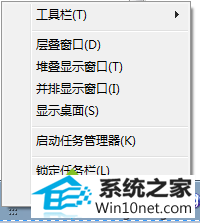
2、会弹出任务栏和开始菜单的属性窗口了;

3、在打开的任务栏和开始菜单属性窗口中,就可以看到窗口中的“屏幕上的任务栏位置“;
4、将这个选项后面的状态设置为底部,这样,任务栏就会自动的调至屏幕底部位置了。
我们可以更加个人习惯调整任务栏位置,还可以设置到左右侧或者是顶部,根据大家的需要进行设置即可。